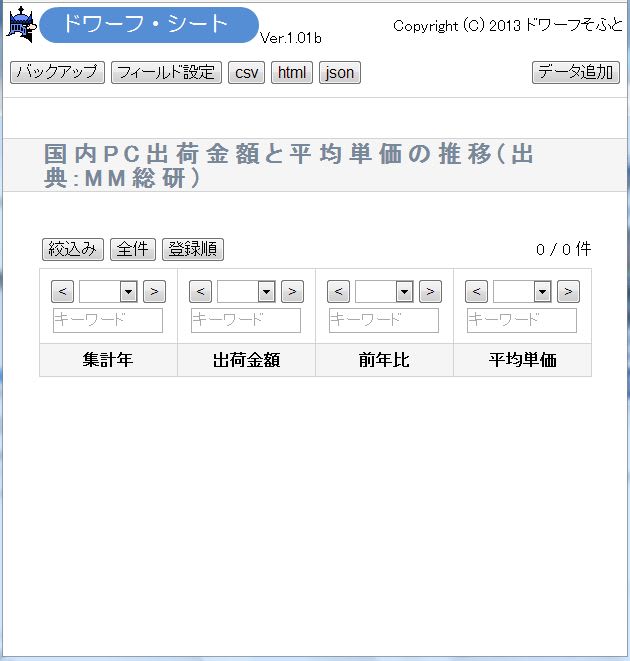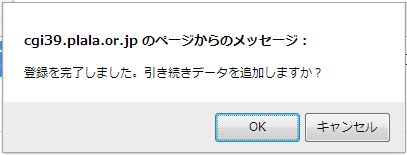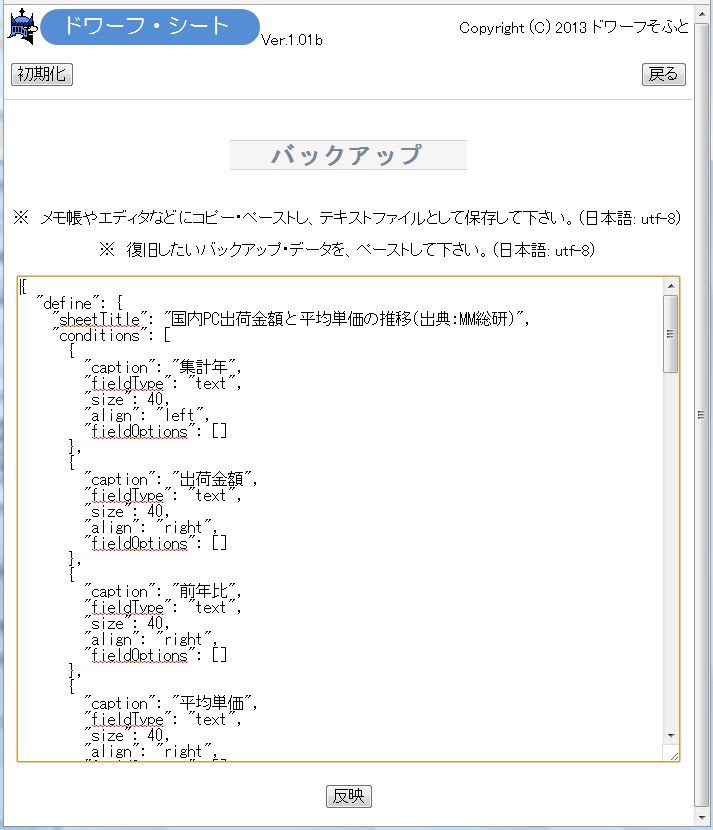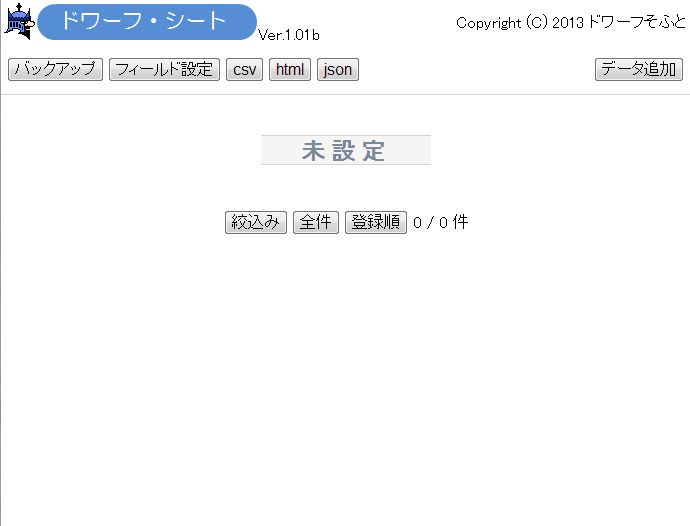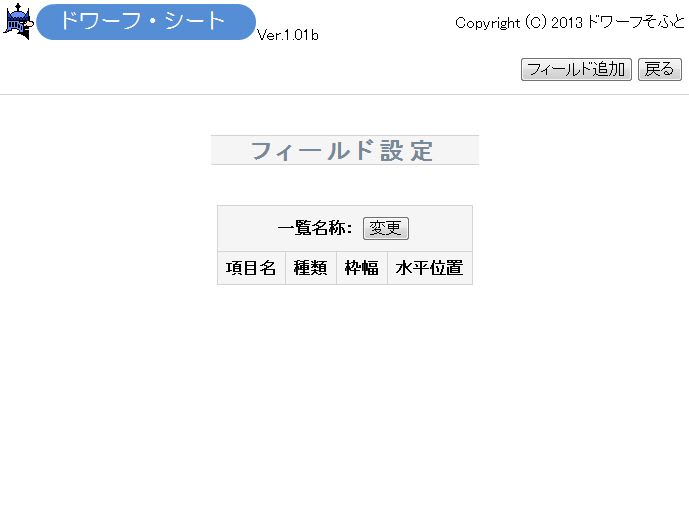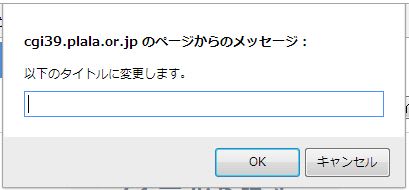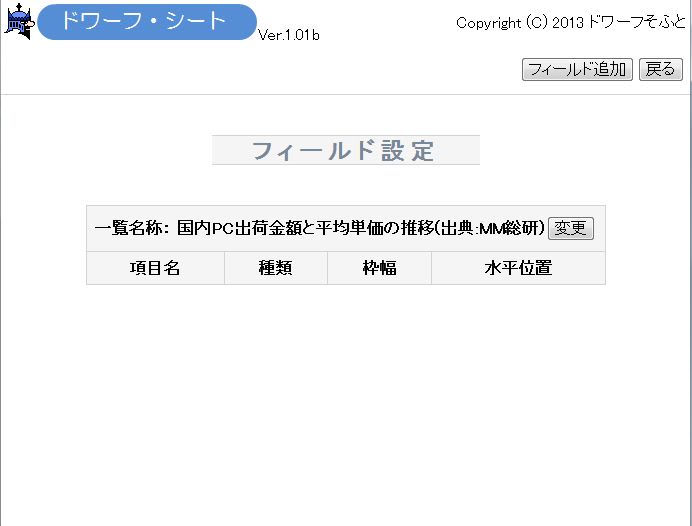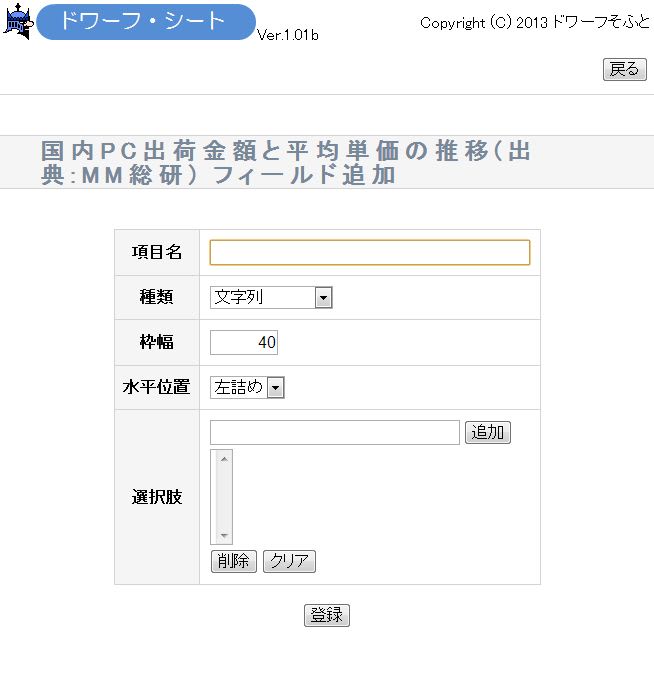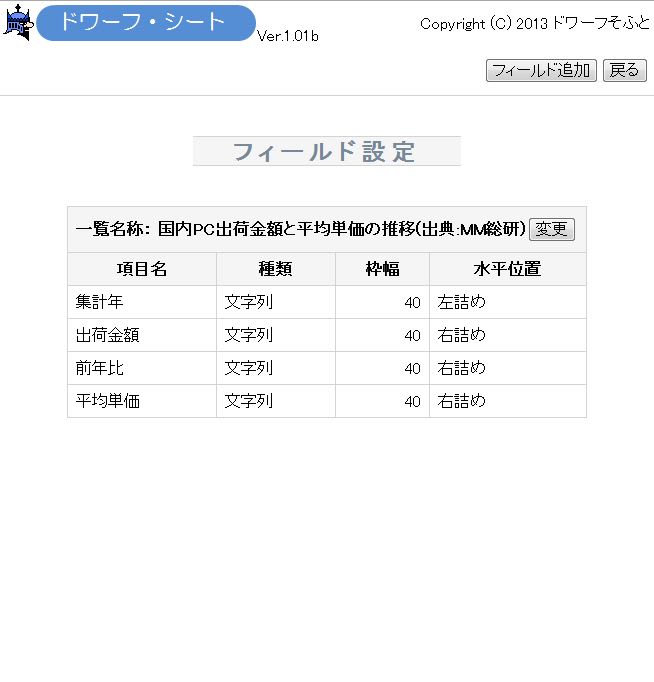ドワーフ・シートで作成した一覧表を、Excelに移す方法を
紹介します。
ドワーフ・シートのURLは、こちらになります。
http://cgi39.plala.or.jp/~kikuya_f/ver_1_01b/dwarf_sheet.html
※動作の確認は全てOperaで行っています。IEやFireFoxでは、うまく動作しないかもしれません。
まず、予めドワーフ・シートで一覧表を作成しておきます。
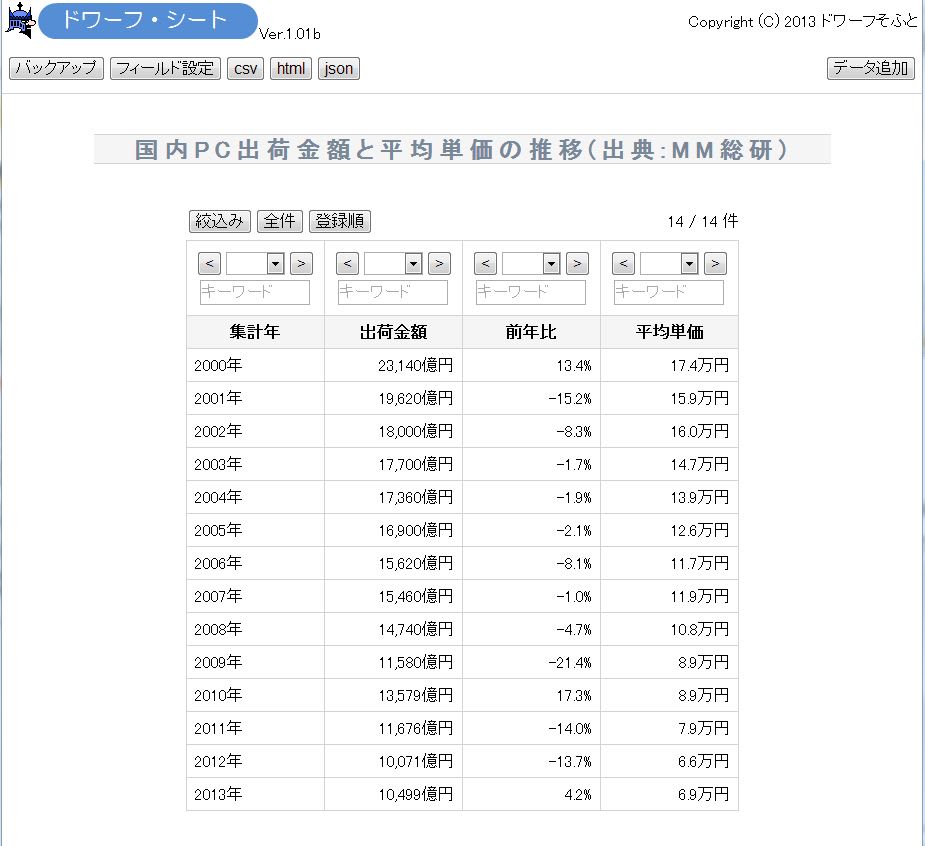
画面左上の「csv」ボタンをクリックします。
すると、以下のような画面が表示されます。

中央のスクロール可能な入力枠に、csv形式に変換された一覧データが
表示されています。ここにカーソルを移し、Ctrl「A」を押しcsvを
全選択状態にします。そしてCtrl「C」を押してクリップボードに
コピーします。
メモ帳を起動します。
先ほどコピーしたcsvをCtrl「V」を押してペーストします。

メモ帳を終了すると、保存するか聞いてくるので、「Enter」キーを押します。

ファイルの種類を「すべてのファイル(*.*)」にして下さい。
ファイル名を入力します。拡張子を「.csv」にして下さい。
文字コードは「ANSI」にして下さい。
最後に「Enter」キーを押します。
出来上がったcsvファイルをダブルクリックするとExcelが起動します。

これで、Excelに一覧を移す事が出来ました。
Excelから、ドワーフ・シートに一覧を移す場合は、この逆の手順で
行います。
Excelを起動して、一覧データを作成します。
この時、一行目に表題を入力して下さい。
名前を付けて保存します。すると、ファイル操作のダイアログが表示されます。
ファイルの種類を、「CSV(カンマ区切り)(*.csv)」を選択します。
ファイル名を入力し、「Enter」キーを押します。
保存したcsvをメモ帳で開きます。
Ctrl「A」を押しcsvを全選択状態にします。
Ctrl「C」を押してクリップボードにコピーします。
ドワーフ・シートのcsv変換画面を表示しておき、中央のスクロール可能な
入力枠にカーソルを移し、Ctrl「V」を押してペーストします。
注)この時、既にcsvデータが表示されている場合、上書きして下さい。
画面下部の「一覧変換」ボタンをクリックします。

「Enter」キーを押します。

一覧のタイトルを入力し、「Enter」キーを押します。
これで、csvデータが一覧として表示されます。
以上で「ドワーフ・シートからExcelへデータ変換」の説明を終了します。
紹介します。
ドワーフ・シートのURLは、こちらになります。
http://cgi39.plala.or.jp/~kikuya_f/ver_1_01b/dwarf_sheet.html
※動作の確認は全てOperaで行っています。IEやFireFoxでは、うまく動作しないかもしれません。
まず、予めドワーフ・シートで一覧表を作成しておきます。
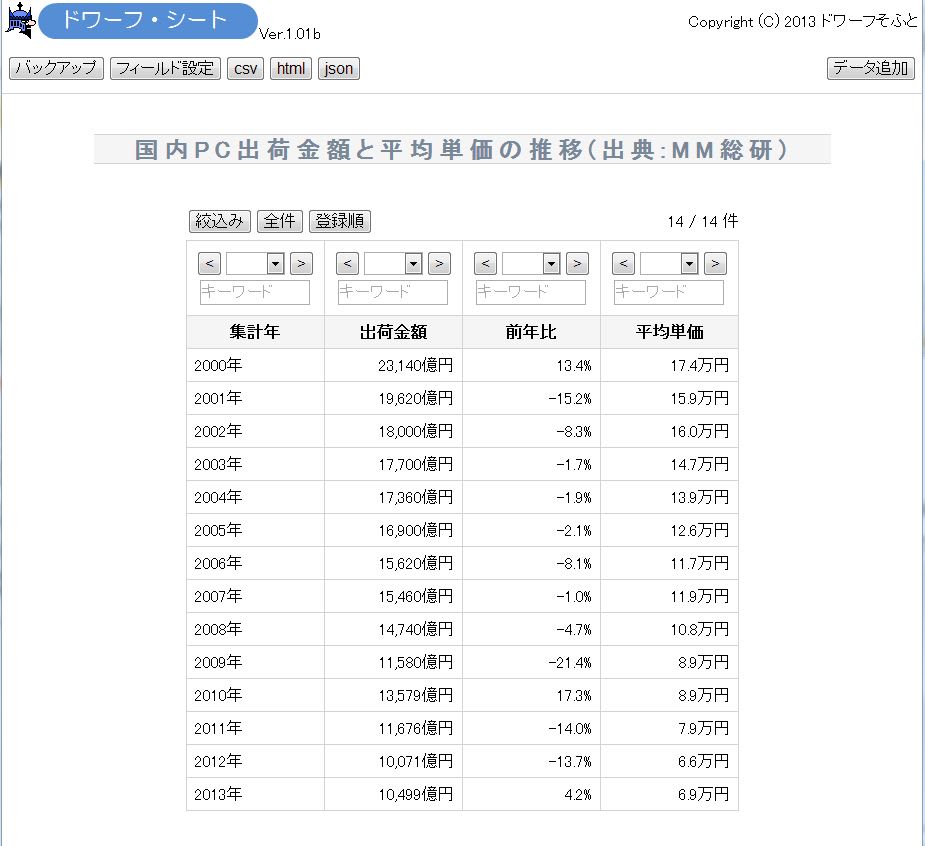
画面左上の「csv」ボタンをクリックします。
すると、以下のような画面が表示されます。

中央のスクロール可能な入力枠に、csv形式に変換された一覧データが
表示されています。ここにカーソルを移し、Ctrl「A」を押しcsvを
全選択状態にします。そしてCtrl「C」を押してクリップボードに
コピーします。
メモ帳を起動します。
先ほどコピーしたcsvをCtrl「V」を押してペーストします。

メモ帳を終了すると、保存するか聞いてくるので、「Enter」キーを押します。

ファイルの種類を「すべてのファイル(*.*)」にして下さい。
ファイル名を入力します。拡張子を「.csv」にして下さい。
文字コードは「ANSI」にして下さい。
最後に「Enter」キーを押します。
出来上がったcsvファイルをダブルクリックするとExcelが起動します。

これで、Excelに一覧を移す事が出来ました。
Excelから、ドワーフ・シートに一覧を移す場合は、この逆の手順で
行います。
Excelを起動して、一覧データを作成します。
この時、一行目に表題を入力して下さい。
名前を付けて保存します。すると、ファイル操作のダイアログが表示されます。
ファイルの種類を、「CSV(カンマ区切り)(*.csv)」を選択します。
ファイル名を入力し、「Enter」キーを押します。
保存したcsvをメモ帳で開きます。
Ctrl「A」を押しcsvを全選択状態にします。
Ctrl「C」を押してクリップボードにコピーします。
ドワーフ・シートのcsv変換画面を表示しておき、中央のスクロール可能な
入力枠にカーソルを移し、Ctrl「V」を押してペーストします。
注)この時、既にcsvデータが表示されている場合、上書きして下さい。
画面下部の「一覧変換」ボタンをクリックします。

「Enter」キーを押します。

一覧のタイトルを入力し、「Enter」キーを押します。
これで、csvデータが一覧として表示されます。
以上で「ドワーフ・シートからExcelへデータ変換」の説明を終了します。